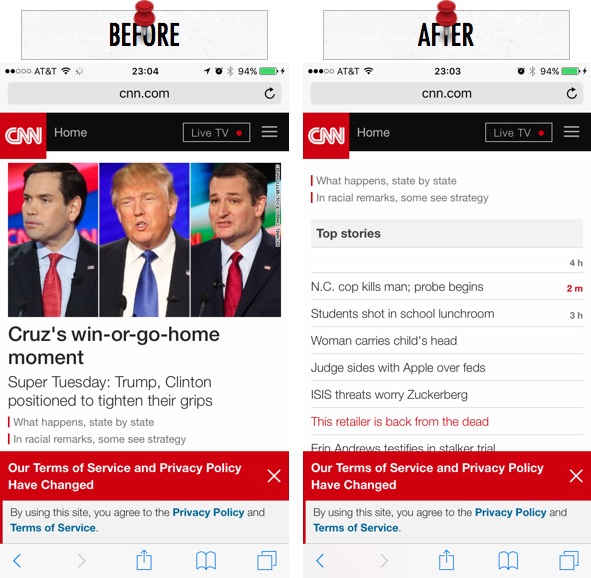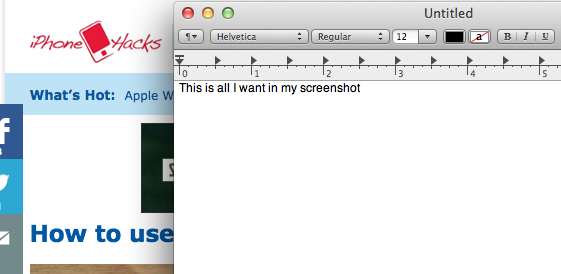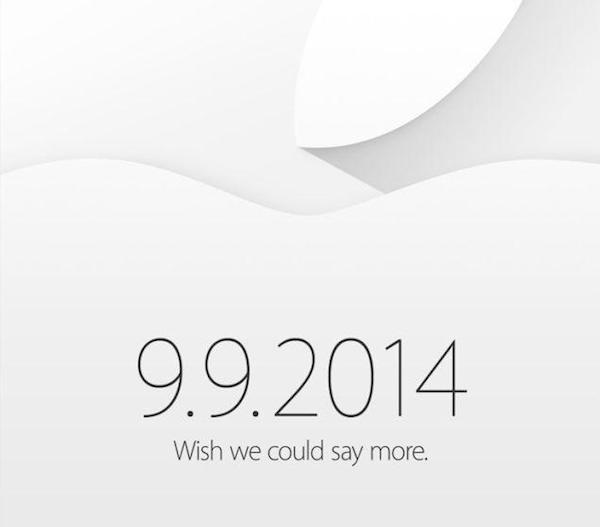Как легко перенести плейлисты из Spotify в Apple Music
Создание списков воспроизведения – это такое же искусство, как и выдувание стекла. Создание идеального списка воспроизведения требует времени и усилий. Но когда вы хотите перенести плейлист из Spotify в Apple Music, вам в значительной степени не повезло. Конечно, вы можете воссоздать плейлист внутри Apple Music, но это хлопотно. Однако есть приложение, которое делает перенос плейлистов из Spotify в Apple Music настолько простым, что это мог сделать пещерный человек.
Как легко перенести плейлисты из Spotify в Apple Music
Приложение называется Переместить в Apple Music (MtAM) и перемещает плейлисты Spotify и Rdio в приложение Apple Music. В этом уроке я буду использовать Spotify.
Шаг 1. Выберите вашу услугу
Когда вы откроете MtAM, вам нужно будет выбрать свой музыкальный сервис – Spotify или Rdio.

Шаг 2. Подключитесь к Spotify
После выбора Spotify вам нужно будет войти в свою учетную запись Spotify и разрешить Move to Apple Music доступ к приложению. Вы также можете получать сообщения от Apple на свой компьютер.

Шаг 3: Выберите свои плейлисты
После входа в свою учетную запись Spotify или Rdio на экране появится список доступных плейлистов. Установите флажок, чтобы выбрать список воспроизведения или список воспроизведения, который вы хотите перенести в Apple Music. Примечание: перенос музыки может занять много времени. Передача списка воспроизведения из 50 песен заняла у меня около получаса, поэтому имейте в виду, что загрузка большого или нескольких списков воспроизведения не будет быстрым процессом.
 Я решил загрузить плейлист RapCaviar только для того, чтобы протестировать приложение.
Я решил загрузить плейлист RapCaviar только для того, чтобы протестировать приложение.

Шаг 4: сложная часть
Чтобы MtAM мог передать плейлист из Spotify в Apple Music, ему необходимо «захватить сеанс iTunes». Нажмите Захват сеанса и откройте iTunes. Когда iTunes открыт, как и любая песня в вашей библиотеке или в Apple Music.
 Во время этого процесса от вашего компьютера и iTunes часто появляются следующие сообщения об ошибках. Не обращайте внимания и нажмите Позволять и Продолжать соответственно. Это сложная часть, и вам, возможно, придется нажимать на эти сообщения много раз.
Во время этого процесса от вашего компьютера и iTunes часто появляются следующие сообщения об ошибках. Не обращайте внимания и нажмите Позволять и Продолжать соответственно. Это сложная часть, и вам, возможно, придется нажимать на эти сообщения много раз.
 Но когда MtAM успешно захватит ваш сеанс iTunes, вы увидите это сообщение в приложении MtAM.
Но когда MtAM успешно захватит ваш сеанс iTunes, вы увидите это сообщение в приложении MtAM.
 Шаг 5: передача музыки
Шаг 5: передача музыки
Когда вы нажмете «Далее», «Переместить в Apple Music» начнет проверку ваших треков. Этот процесс не должен занять больше нескольких секунд. 
После проверки ваших песен MtAM начнет перенос песен из Spotify в Apple Music. Обратите внимание на таймер внизу, чтобы узнать, сколько времени займет ваш перевод. 
Во время этого процесса MtAM уведомит вас, если в плейлисте Spotify есть песни, которых нет в Apple Music. В этом случае вы можете просмотреть все песни, которые не были найдены в файле .TXT после завершения передачи.
Шаг 6. Импортируйте плейлист в Apple Music
Когда вы закончите перенос своих плейлистов, нажмите Сохранить файлы моего списка воспроизведения и выберите на своем компьютере место, которое легко найти. Список воспроизведения будет сохранен как файл .TXT. Итак, мой плейлист Spotify «Rap Caviar» был сохранен на моем рабочем столе как RapCaviar.txt.
 Песни не найдены:
Песни не найдены:
Ниже Сохранить файлы моего списка воспроизведения вы увидите опцию «сохранить список песен, которые не найдены». Нажмите на нее, чтобы сохранить текстовый файл на свой Mac. Вот все песни, которые MtAM не смог найти. Apple Music и Spotify имеют схожие размеры библиотек, поэтому я был удивлен, увидев в списке столько песен. Но после поиска этих песен в Apple Music я смог найти большинство, если не все, и добавить их в свой плейлист. Это единственный недостаток, который я обнаружил при использовании MtAM. Тем не менее, искать 13 песен лучше, чем искать 50.

Импорт списка воспроизведения в Apple Music
 Когда импорт будет завершен, ваш плейлист Spotify появится в разделе плейлистов в Apple Music и iTunes.
Когда импорт будет завершен, ваш плейлист Spotify появится в разделе плейлистов в Apple Music и iTunes. Переместить в Apple Music упрощает перенос нескольких плейлистов Spotify или Rdio в Apple Music. При цене в 4,99 доллара меломанам будет сложно найти более простой способ переместить свой любимый плейлист из Spotify или Rdio в Apple Music.
Переместить в Apple Music упрощает перенос нескольких плейлистов Spotify или Rdio в Apple Music. При цене в 4,99 доллара меломанам будет сложно найти более простой способ переместить свой любимый плейлист из Spotify или Rdio в Apple Music.–>